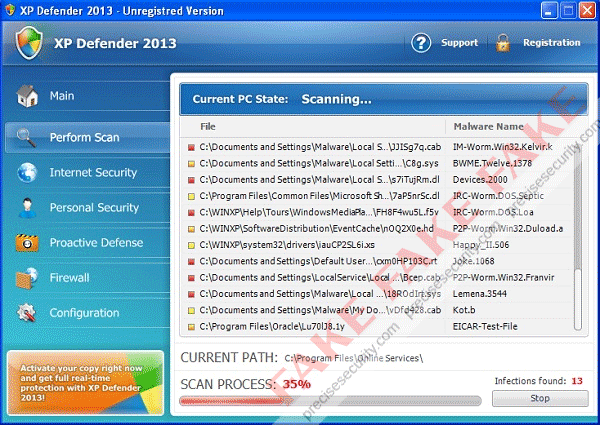Το PC Defender 360 είναι ένα ψεύτικο πρόγραμμα προστασίας από ιούςπροσπαθεί να παραπλανήσει τους χρήστες υπολογιστών προκειμένου να τους αναγκάσει να αγοράσουν το κλειδί εγγραφής. Για να ολοκληρώσετε τις εργασίες, αυτό το κακόβουλο λογισμικό θα παράγει διάφορες αναδυόμενες ειδοποιήσεις που θα δηλώνουν συγκεκριμένο ιό και Trojan μόλυνση στο σύστημα. Επιπλέον, το PC Defender 360 εκτελεί μια σάρωση ιών κάθε φορά που ξεκινούν τα Windows. Ίσως παρατηρήσετε ότι έχει κερδίσει κάποιο έλεγχο στο σύστημα εκτελώντας το δικό του πρόγραμμα χωρίς την εντολή σας.
Μπορείτε να αποκτήσετε το PC Defender 360 χωρίς να το γεμίσετεη γνώση. Συνήθως, φιλοξενείται σε μολυσμένους ιστότοπους που χρησιμοποιούν μια μέθοδο που ονομάζεται drive-by-download. Με την απλή πληρωμή μιας επίσκεψης σε αυτούς τους ιστότοπους, η απειλή μπορεί να εκτελεστεί όταν εντοπιστούν σφάλματα ασφαλείας στον υπολογιστή του επισκέπτη. Έτσι, είναι πολύ σημαντικό να ενημερώνετε πάντα όλα τα προγράμματα που είναι εγκατεστημένα στον υπολογιστή σας. Η λήψη συνήθων ενημερώσεων ή service pack για τα Windows βοηθάει επίσης στη μείωση του κινδύνου μόλυνσης με το PC Defender 360.
Το PC Defender 360 είναι εξαιρετικά επικίνδυνο για τουπολογιστή. Όχι μόνο πέφτει διάφορα ριψοκίνδυνα αρχεία και τιμές μητρώου, αλλά ο ιός αυτός ανοίγει επίσης να κάνει τρύπες στην ασφάλεια σας επιτρέποντας διάφορες επιθέσεις από έναν απομακρυσμένο υπολογιστή. Επιπρόσθετα, το κακόβουλο λογισμικό, όπως το PC Defender 360, μπορεί να επικοινωνήσει με έναν απομακρυσμένο διακομιστή και να κατεβάσει περισσότερες απειλές στον υπολογιστή σας.
Σίγουρα, αυτός ο ιός του υπολογιστή έγινε για να κλέψειχρήματα από τα θύματα με την πώληση ενός προγράμματος που είναι άχρηστο. Δεν έχετε άλλη επιλογή παρά να αφαιρέσετε το PC Defender 360 από τον υπολογιστή για να σταματήσετε την επίθεση και να αποφύγετε περαιτέρω ζημιές. Συνεχίστε με την αφαίρεση πραγματοποιώντας τη διαδικασία που αναφέρεται σε αυτή τη σελίδα.
Εικόνα οθόνης:

Πώς να αφαιρέσετε το PC Defender 360
Οι συστηματικές διαδικασίες για την εξάλειψη της απειλής παρουσιάζονται σε αυτό το τμήμα. Βεβαιωθείτε ότι έχετε σαρώσει τον υπολογιστή με τα προτεινόμενα εργαλεία και σαρωτές.
Επιλογή: Ενεργοποίηση του PC Defender 360
Το κακόβουλο λογισμικό θα εμποδίσει την εκτέλεση οποιωνδήποτε προγραμμάτων. Αποτρέπει επίσης την πρόσβαση στο Διαδίκτυο, ιδιαίτερα κατά των ιών web sites. Εκτέλεση των εργαλείων των Windows, όπως το Task Manager, τον Επεξεργαστή Μητρώου και τον Πίνακα Ελέγχου, παρεμποδίζεται επίσης από το πρόγραμμα αθέμιτων πρακτικών. Η ενεργοποίηση του προγράμματος χρησιμοποιώντας το κλειδί καταχώρισης παρακάτω θα ανακτήσει την πρόσβαση στις προαναφερόμενες υπηρεσίες.
Μόλις ενεργοποιηθεί, είναι πλέον δυνατή η λήψη του απαραίτητου προγράμματος για σάρωση και αφαίρεση του PC Defender 360. Χρησιμοποιήστε τον παρακάτω κωδικό εγγραφής. Εάν ζητάει τη διεύθυνση ηλεκτρονικού ταχυδρομείου, μπορείτε να εισαγάγετε οποιαδήποτε διεύθυνση ηλεκτρονικού ταχυδρομείου.
Κλειδί εγγραφής:Κλειδί καταχώρησης: xOxZxLxWxIxTxFxQxCxNxYxKxVxHxSxE
Βήμα 1: Σάρωση του υπολογιστή με το συνιστώμενο εργαλείο αφαίρεσης
1 Το πρώτο πράγμα που πρέπει να κάνετε είναι να επανεκκινήσετε τον υπολογιστή σε ασφαλή λειτουργία με τη δικτύωση για να αποφύγετε την φόρτωση του PC Defender 360 κατά την εκκίνηση.
ΣΗΜΕΙΩΣΗ: Θα χρειαστεί να εκτυπώσετε ή να κάνετε BOOKMARK αυτήν τη διαδικασία, καθώς πρέπει να επανεκκινήσετε τον υπολογιστή κατά τη διάρκεια της διαδικασίας αφαίρεσης.
Αφαιρέστε όλα τα μέσα, όπως κάρτες μνήμης, cd, dvd και συσκευές USB. Στη συνέχεια, κάντε επανεκκίνηση του υπολογιστή και κάντε τα εξής:
Εκκίνηση σε ασφαλή λειτουργία στα Windows XP, Windows Vista και Windows 7
ένα Πριν ξεκινήσει η φόρτωση των Windows, πατήστε F8 στο πληκτρολόγιό σας.
σι Θα εμφανίσει το Προηγμένες επιλογές εκκίνησης μενού. Επιλέγω Λειτουργία ασφαλείας.
Ξεκινήστε τον υπολογιστή σε ασφαλή λειτουργία χρησιμοποιώντας τα Windows 8 και τα Windows 10
ένα Κλείστε όλα τα προγράμματα που εκτελούνται στον υπολογιστή σας.
σι Ετοιμαστείτε να ξεκινήσετε τα Windows. Στο πληκτρολόγιό σας, Πατήστε και κρατήστε πατημένο το πλήκτρο Shift και στη συνέχεια κάντε κλικ στο Επανεκκίνηση κουμπί.
ντο Θα σας ζητήσει με επιλογές, κάντε κλικ στο Αντιμετώπιση προβλημάτων εικόνισμα.
ρε Κάτω από Αντιμετώπιση προβλημάτων παράθυρο, επιλέξτε Προχωρημένες επιλογές.
μι Στο επόμενο παράθυρο, κάντε κλικ στο Ρυθμίσεις εκκίνησης εικόνισμα.
φά Τέλος, κάντε κλικ στο Επανεκκίνηση στο επόμενο παράθυρο.
σολ Κατά την επανεκκίνηση των Windows, παρουσιάστε επιλογές εκκίνησης με αριθμούς 1 - 9. Επιλέξτε "Ενεργοποίηση ασφαλούς λειτουργίας με δικτύωση" ή αριθμός 5.

2 Κάντε λήψη του Εργαλείου αφαίρεσης κακόβουλων προγραμμάτων και να το αποθηκεύσετε στην επιφάνεια εργασίας σας ή σε οποιαδήποτε θέση στον υπολογιστή σας.
3 Κάντε κλικ στο κουμπί για να ξεκινήσετε τη λήψη του συνιστώμενου εργαλείου κατά του κακόβουλου λογισμικού. Αποθηκεύστε το σε μια προσιτή θέση στο εσωτερικό του σκληρού σας δίσκου ή καθαρίστε τη μονάδα USB αν κάνετε λήψη από διαφορετικό υπολογιστή.
4 Όταν ολοκληρωθεί η λήψη, εντοπίστε και διπλό κλικ το αρχείο για την εγκατάσταση της εφαρμογής. Windows " Ελεγχος λογαριασμού χρήστη θα σας ζητήσει να κάνετε κλικ εδώ Ναί για να συνεχίσετε την εγκατάσταση του προγράμματος.
5 Ακολουθήστε τις υποδείξεις και εγκαταστήστε μόνο ως "προεπιλογή". Δεν απαιτούνται αλλαγές κατά τη διάρκεια της διαδικασίας εγκατάστασης.
6 Το Malwarebytes Anti-Malware θα κυκλοφορήσει για πρώτη φορά. Είναι απαραίτητο να προχωρήσετε στην ενημέρωση του λογισμικού.
7 Μετά τη λήψη των ενημερώσεων, κάντε κλικ στο Σάρωση τώρα κουμπί.
8 Το εργαλείο θα τρέξει Απειλή σάρωσης για να βεβαιωθείτε ότι ελέγχει προσεκτικά τον υπολογιστή για οποιαδήποτε παρουσία του PC Defender 360 και άλλες μορφές απειλών.

9 Μόλις ολοκληρωθεί η σάρωση, το Malwarebytes Anti-Malware θα εκδώσει μια λίστα με τις απειλές που εντοπίστηκαν. Σημειώστε όλες τις απειλές και κάντε κλικ στο Η καραντίνα έχει επιλεγεί.
10 Εάν σας ζητηθεί να κάνετε επανεκκίνηση του υπολογιστή, κάντε επανεκκίνηση των Windows.
Βήμα 2: Βεβαιωθείτε ότι δεν υπάρχουν περισσότερα αρχεία του PC Defender 360 μέσα στον υπολογιστή
11 Κάντε κλικ στο παρακάτω κουμπί για να κατεβάσετε το Norton Power Eraser από την επίσημη ιστοσελίδα. Αποθηκεύστε την στην επιφάνεια εργασίας σας ή σε οποιαδήποτε τοποθεσία της επιλογής σας.

12 Μετά τη λήψη, περιηγηθείτε στη θέση του και διπλό κλικ στο NPE.exe για να ξεκινήσει το πρόγραμμα.
13 Θα τρέξει το Norton Power Eraser. Αν το ζητάει Άδεια χρήσης τελικού χρήστη, κάντε κλικ στο Αποδέχομαι να προχωρήσει.
14 Στο κύριο παράθυρο NPE, κάντε κλικ στο Προηγμένες σαρώνει. Θα προσπαθήσουμε να καταργήσουμε το "PC Defender 360", ελέγχοντας προσεκτικά το τρέχον λειτουργικό σας σύστημα.

15 Στο επόμενο παράθυρο, κάντε κλικ στο κουμπί Σάρωση συστήματος για να εκτελέσετε τυπική σάρωση στον υπολογιστή σας.

16 Το NPE θα προχωρήσει στη σάρωση. Θα ψάξει για Trojans, ιούς και κακόβουλα προγράμματα όπως το PC Defender 360. Αυτό μπορεί να διαρκέσει λίγο, ανάλογα με τον αριθμό των αρχείων που είναι αποθηκευμένα στον υπολογιστή.
17 Όταν ολοκληρωθεί η σάρωση. Όλοι οι ανιχνευθέντες κίνδυνοι παρατίθενται. Κάντε κλικ στο Διορθώσετε τώρα για να καταργήσετε το PC Defender 360 και άλλες γνωστές απειλές. Στη συνέχεια, κάντε επανεκκίνηση των Windows, εάν χρειάζεται.
Βήμα 3: Αφαιρέστε τον Trojan Rootkit που εγκαθιστά τον PC Defender 360
Rootkit Remover είναι ένα ανεξάρτητο βοηθητικό πρόγραμμα που αναπτύχθηκε από την McAfee. Μπορεί να χρησιμοποιηθεί για την ανίχνευση και την αφαίρεση του rootkit Trojan που σχετίζεται με το PC Defender 360. Αυτό το εργαλείο μπορεί να εντοπίσει το rootkit που είναι μέρος της οικογένειας ZeroAccess, Necurs και TDSS.
18 Κατεβάστε το Remot Rootkit και να το αποθηκεύσετε στην επιφάνεια εργασίας ή σε οποιαδήποτε προσιτή τοποθεσία. Κάντε κλικ στο παρακάτω κουμπί για να ξεκινήσετε τη λήψη.

19 Εντοπίστε το αρχείο rootkitremover.exe και διπλό κλικ για να εκτελέσετε το πρόγραμμα.
20 Πότε Ελεγχος λογαριασμού χρήστη ζητά αν θέλετε να επιτρέψετε στο πρόγραμμα να κάνει αλλαγές στον υπολογιστή, κάντε κλικ στο κουμπί Ναί.

21 Το Rootkit Remover σαρώνει αμέσως τον υπολογιστή και αναζητά την παρουσία Trojans, ιών και rootkit που σχετίζονται με το PC Defender 360.
22 Αφού ολοκληρωθεί η σάρωση του υπολογιστή, το εργαλείο θα σας ζητήσει κάντε επανεκκίνηση των Windows.
Εναλλακτικές διαδικασίες αφαίρεσης για τον υπολογιστή Defender 360
Χρησιμοποιήστε την Επαναφορά Συστήματος των Windows για να επιστρέψετε τα Windows σε προηγούμενη κατάσταση
Κατά τη διάρκεια μιας μόλυνσης, ο PC Defender 360 πέφτειδιάφορα αρχεία και καταχωρήσεις μητρώου. Η απειλή κρύβει σκόπιμα αρχεία συστήματος από επιλογές ρύθμισης στο μητρώο. Με αυτές τις άκαμπτες αλλαγές, η καλύτερη λύση είναι να επιστρέψετε τα Windows σε προηγούμενη κατάσταση λειτουργίας Επαναφοράς συστήματος.
Για να επαληθεύσετε εάν είναι ενεργοποιημένη η Επαναφορά Συστήματος στον υπολογιστή σας, ακολουθήστε τις παρακάτω οδηγίες για να αποκτήσετε πρόσβαση σε αυτήν τη λειτουργία.
Αποκτήστε πρόσβαση στην επαναφορά συστήματος στα Windows XP, Windows Vista και Windows 7
ένα Παω σε Αρχή Μενού, στη συνέχεια κάτω από "Τρέξιμο" ή "Αναζήτηση προγράμματος και αρχείων πεδίο, τύπος rstrui.
σι Στη συνέχεια, πατήστε Εισαγω στο πληκτρολόγιο για να ανοίξετε τις ρυθμίσεις επαναφοράς συστήματος.

ντο Τα Windows θα εμφανίσουν τη λίστα αποθηκευμένων σημείων επαναφοράς. Επιλέξτε το πιο πρόσφατο για να επαναφέρετε τα Windows σε προηγούμενη κατάσταση λειτουργίας και καθαρισμού.
ρε Ενδέχεται να χρειαστεί λίγος χρόνος για την πλήρη επαναφορά των αρχείων back-up. Κάντε επανεκκίνηση των Windows όταν ολοκληρωθεί.
Ανοίξτε την Επαναφορά Συστήματος στα Windows 8 και Windows 10
ένα Για χρήστες Windows 8, μεταβείτε στο Εναρξη αναζήτησης, ενώ στα Windows 10, χρησιμοποιήστε το Αναζήτηση μενού "Έναρξη" και πληκτρολογήστε rstrui.
σι Κάντε κλικ στο εντοπισμένο πρόγραμμα για να ανοίξετε το παράθυρο Επαναφορά Συστήματος.

ντο Τα Windows θα εμφανίσουν τη λίστα αποθηκευμένων σημείων επαναφοράς αν είναι ενεργή. Επιλέξτε το πιο πρόσφατο για να επαναφέρετε τα Windows σε προηγούμενη κατάσταση λειτουργίας και καθαρισμού.
ρε Ενδέχεται να χρειαστεί λίγος χρόνος για την πλήρη επαναφορά των αρχείων back-up. Κάντε επανεκκίνηση των Windows όταν ολοκληρωθεί.
Εάν αποθηκεύεται το προηγούμενο σημείο επαναφοράς, μπορείτε να συνεχίσετε με την Επαναφορά Συστήματος των Windows.
Οδηγός αντιμετώπισης προβλημάτων
Μήπως το PC Defender 360 αποκλείει την πρόσβαση στο Διαδίκτυο;
Είναι συνηθισμένο το απατεώδες πρόγραμμα να εμποδίζει τον χρήστηλήψη εργαλείων αφαίρεσης από το Internet. Έτσι, ο μολυσμένος υπολογιστής μπορεί να αρνηθεί να έχει πρόσβαση στο Internet κάνοντας αλλαγές στο διακομιστή μεσολάβησης, DNS και Hosts του υπολογιστή.Για να λύσετε το πρόβλημα σύνδεσης στο Internet, ανατρέξτε στον οδηγό μας σχετικά με τον καθορισμό μιας πρόσβασης στο Internet που είναι αποκλεισμένη από ιούς. Επίσης, βεβαιωθείτε ότι το αρχείο υποδοχής των Windows είναι απαλλαγμένο από κακόβουλες καταχωρήσεις. Δείτε τα βήματα στον καθαρισμό του αρχείου host των Windows.